لوحة التحكم:
تحكم في إظهار معلومات الحسابات:
قم بتعديل إعدادات العرض لمعلومات الحسابات في صفحة الطلبات، حيث يمكنك التبديل بين إظهار أو إخفاء تلك المعلومات لتلبية احتياجات عملك.
نموذج الدفع:
استخدم هذا الإعداد لتمكين أو تعطيل نموذج الدفع في صفحة الطلب، لتوفير تجربة دفع سهلة ومريحة للعملاء.
عرض وسيلة الدفع في جدول الطلبات:
قم بإضافة أو إزالة عمود “وسائل الدفع” في جدول طلبات WooCommerce لتخصيص رؤية الوسائل المستخدمة في كل طلب.
تفعيل/تعطيل إشعارات البريد الإلكتروني:
اختر ما إذا كنت ترغب في تلقي إشعارات فورية عبر البريد الإلكتروني عند إرسال إيصال الدفع.
تحديد بريد إلكتروني لتلقي إشعارات الدفعات:
قم بتحديد البريد الإلكتروني الذي تفضل استخدامه لتلقي إشعارات الدفعات، لتكون على اطلاع دائم بآخر المعلومات.
كيف تعمل إضافة “خلصني”
1. اختيار المنتج ووضعه في السلة
عند دخول العميل إلى موقعك، يقوم بتصفح المنتجات واختيار ما يرغب فيه. بعد ذلك، يقوم بإضافة المنتجات إلى السلة.
2. التوجه إلى صفحة انهاء الطلب
بمجرد اختيار المنتجات، يقوم العميل بالتوجه إلى صفحة انهاء الطلب حيث يقوم بتحديد وسيلة الدفع المفضلة (بريدي موب أو سي سي بي).
3. ملء بيانات الدفع
يقوم العميل بملء بياناته الشخصية وتحديد وسيلة الدفع المرغوبة.
4. اختيار “انهاء الطلب”
بعد ملء بيانات الدفع، يقوم العميل بالنقر على “انهاء الطلب” لاتمام العملية.
5. تأكيد الدفع ورفع الوصل
يتم توجيه العميل إلى صفحة تأكيد الدفع، حيث يظهر له فورم لرفع صورة الوصل وكتابة رسالة اختيارية. بعد ذلك، يقوم بالنقر على “تقديم الدفع والتأكيد”.
6. رسالة جاري مراجعة الدفعة
تظهر رسالة للعميل تُبلغه بأن الدفعة قيد المراجعة.
7. إشعار لك كصاحب الموقع
تتلقى أنت كصاحب الموقع إشعارًا عبر البريد الإلكتروني بوجود دفعة جديدة يجب مراجعتها.
8. مراجعة وتأكيد الدفعة
أنت كصاحب الموقع تقوم بمراجعة الدفعة المقدمة، تطابقها مع الطلب المرتبط، وتقوم بتأكيدها.
9. إشعار بالتأكيد
يتلقى العميل إشعارًا بتأكيد الدفع واستلام للمبلغ.


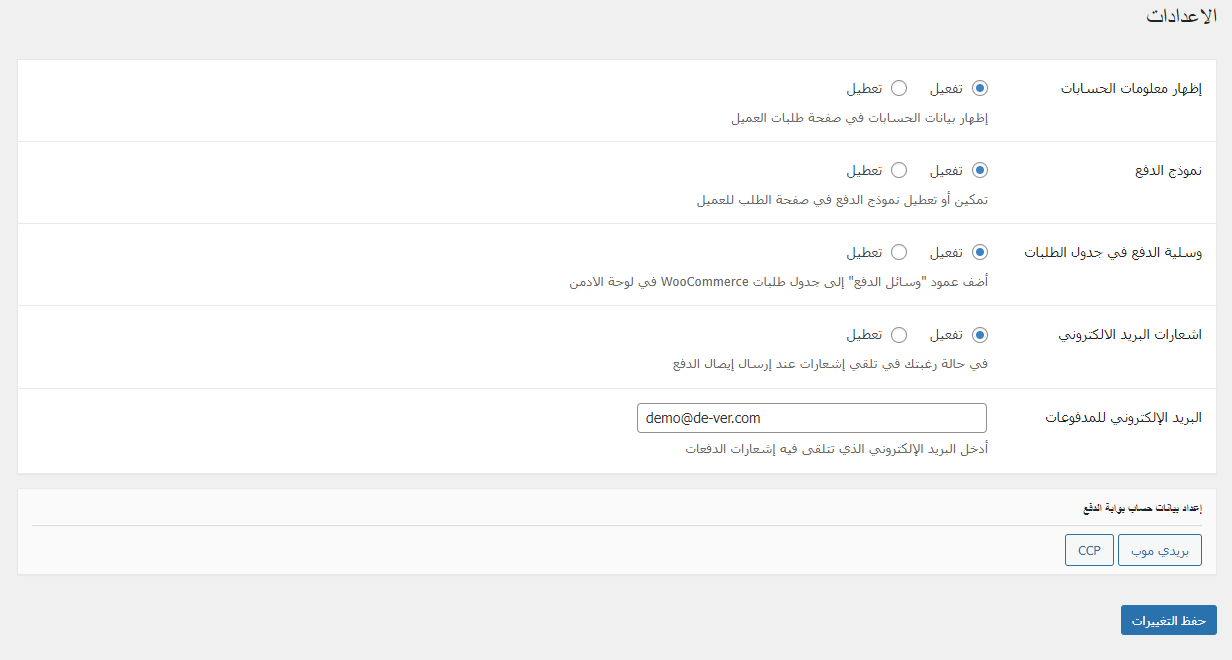
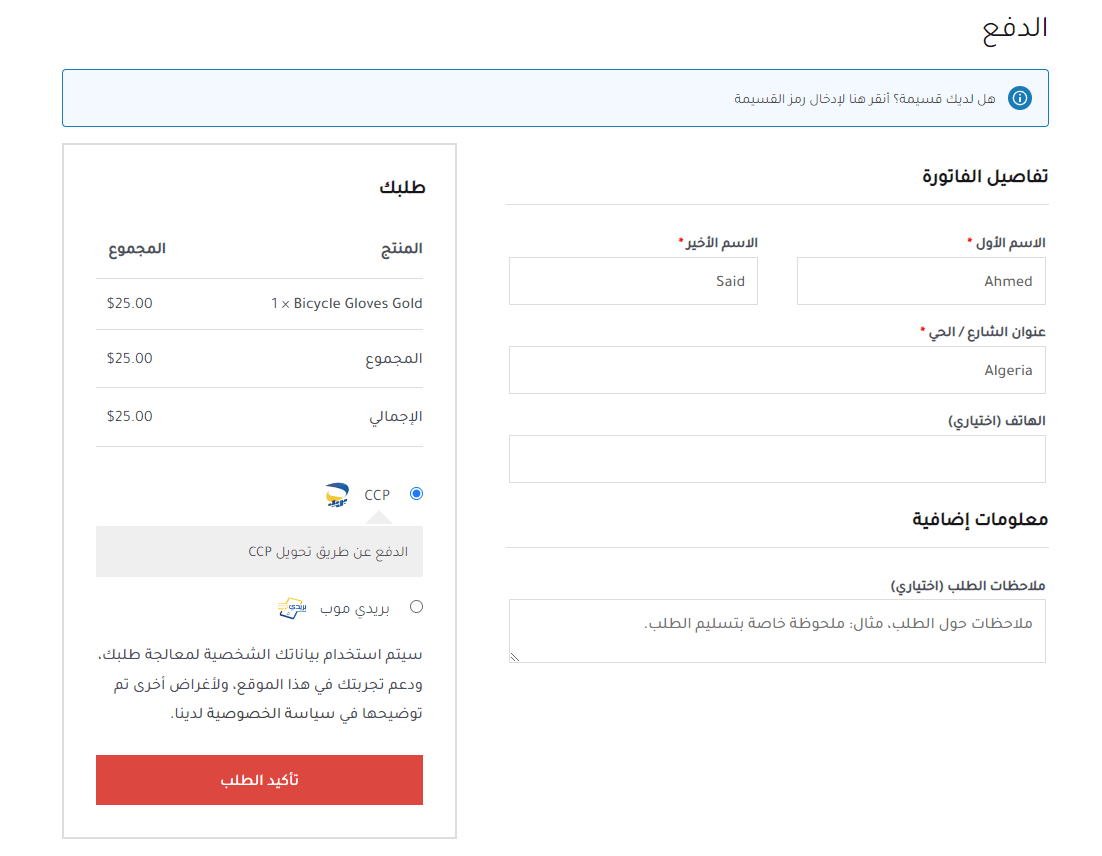
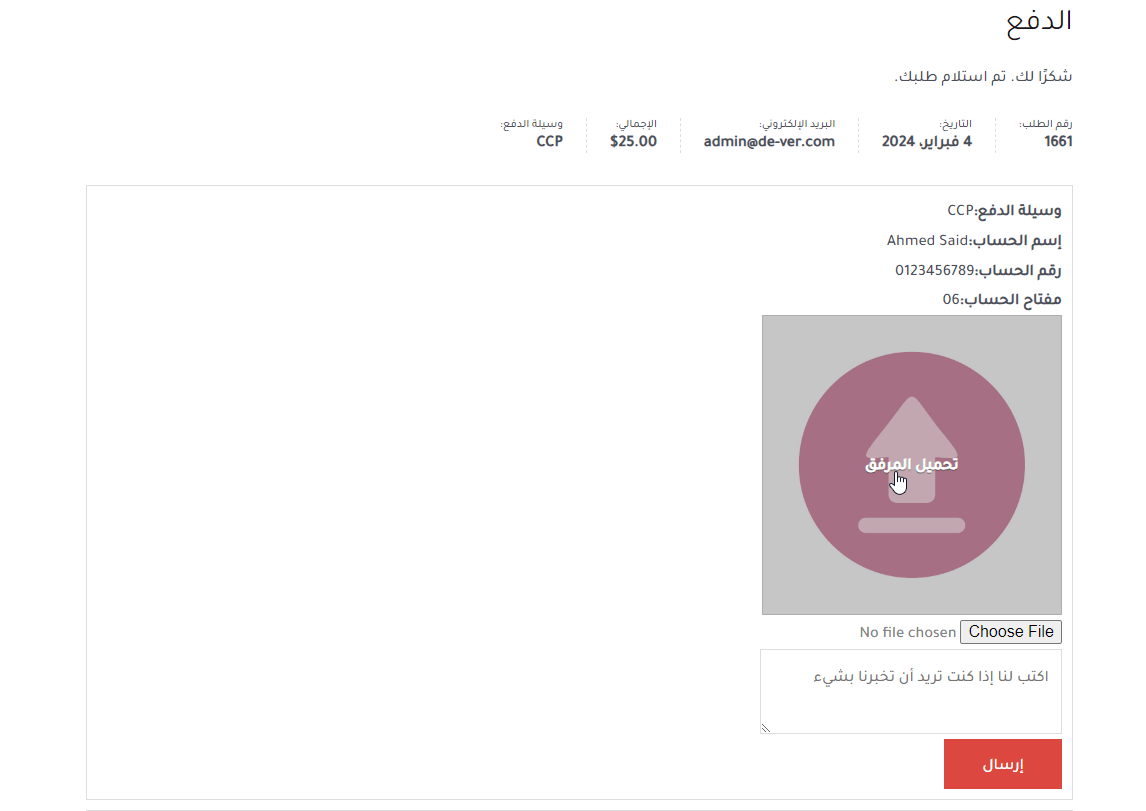
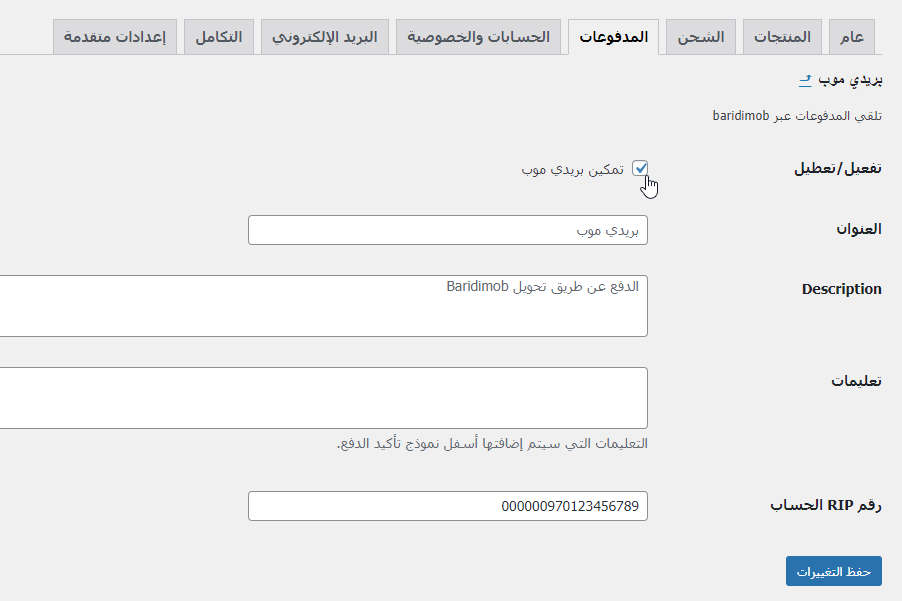
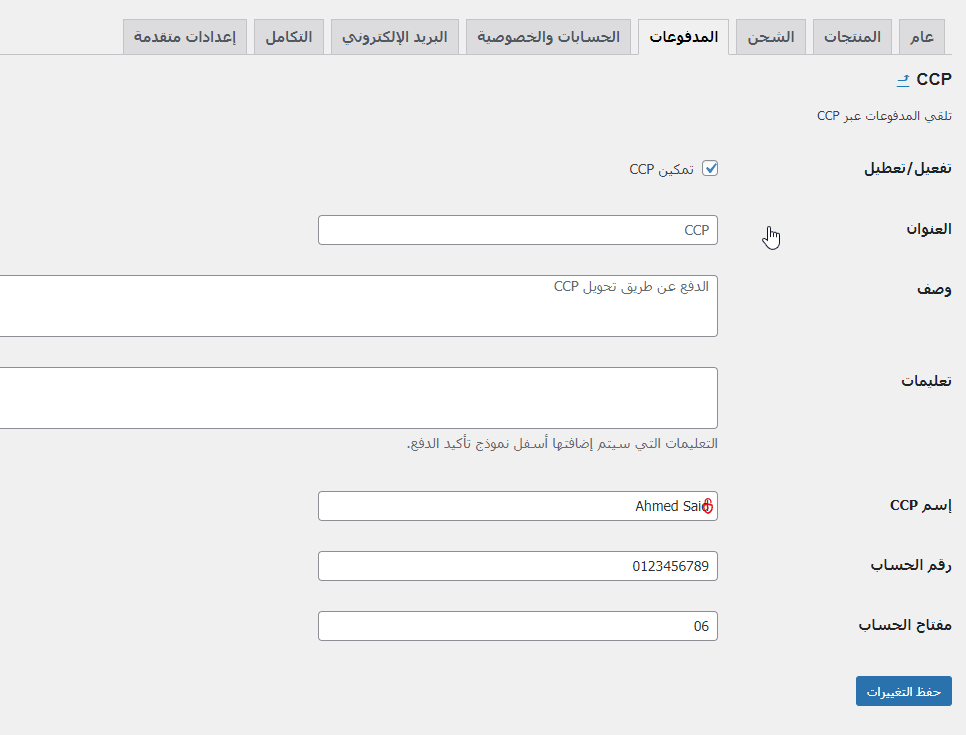

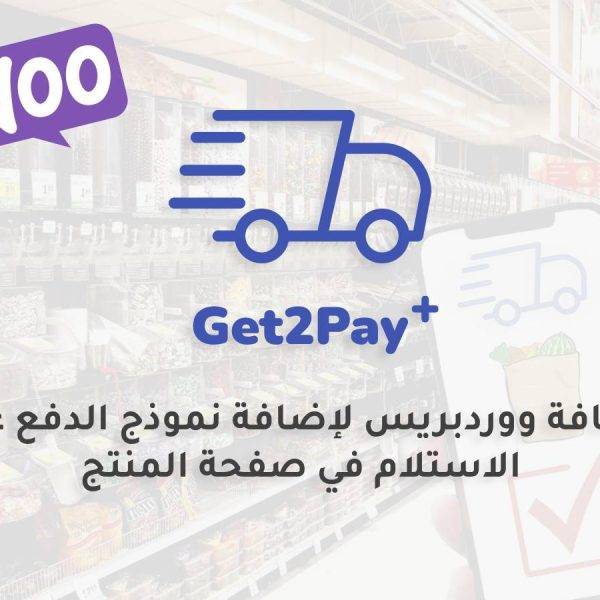

المراجعات
لا توجد مراجعات بعد.